주사율은 헤르츠(Hz)로 표시를 합니다.
보통 모니터나 스마트폰에서 많이 접하게 되는데
1초에 몇장의 사진을 연속적으로 보여주는지를 나타냅니다.
즉 60hz 주사율을 가진 디스플레이는 1초에 60장의 사진을 연속으로 보여줄 수 있고
144hz 주사율을 가진 디스플레이는 1초에 144장의 사진을 연속으로 보여줄 수 있습니다.
프레임이라고도 부르기도 합니다.
1프레임은 1초에 1장의 사진을 보여준다는 의미입니다.
높은 주사율을 가진 모니터일 수록 컴퓨터의 성능만 받쳐 준다면
더욱 부드러운 화면을 보여줄 수 있게 됩니다.
모니터의 주사율을 설정하려면
먼저 [ 내컴퓨터 ]에서 마우스 오른쪽 버튼을 눌러 [ 속성 ]을 눌러줍니다.
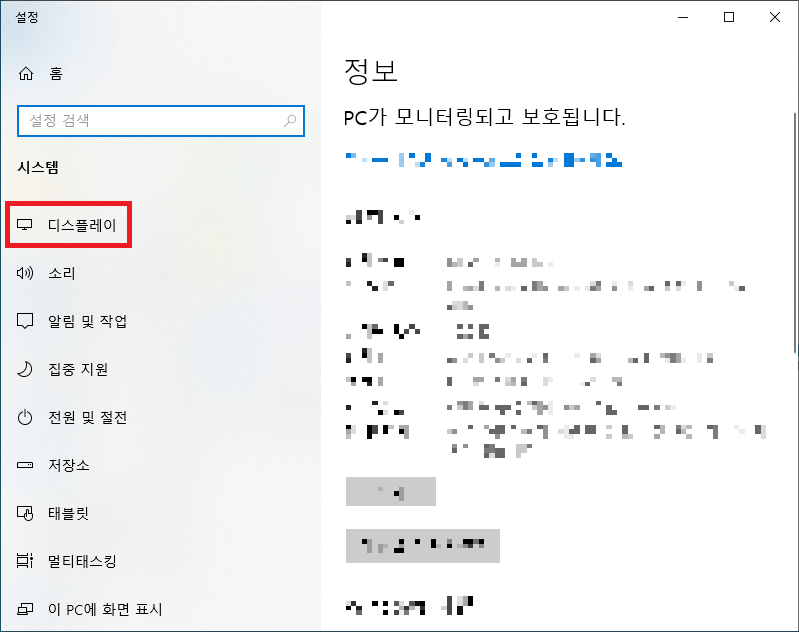
그리고 [ 디스플레이 ]를 눌러주세요
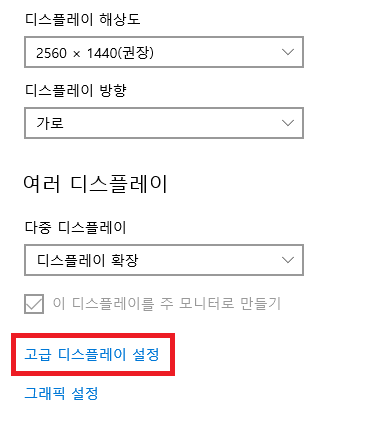
다음으로 [ 고급 디스플레이 설정 ]을 눌러줍니다.
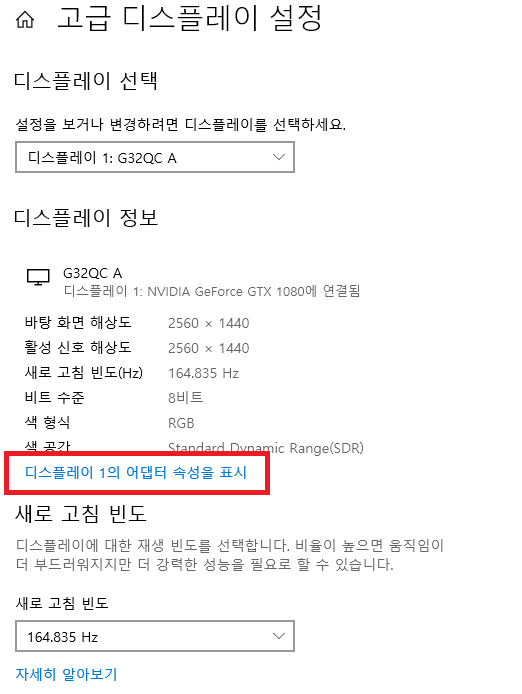
다음으로 [ 디스플레이 1의 어댑터 속성을 표시 ]를 눌러줍니다.
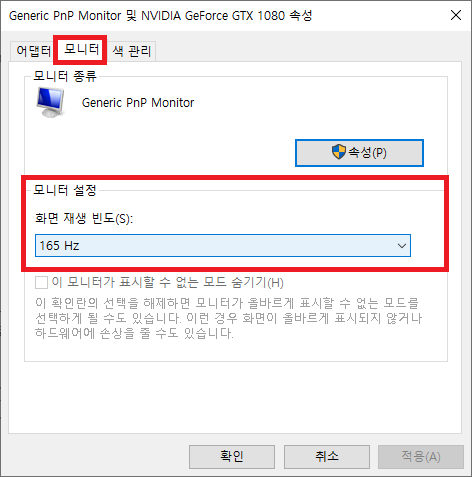
[ 모니터 ] 탭을 선택한 후
[ 모니터 설정 ]에서 [ 화면 재생 빈도 ]을 원하시는 수치로 바꾸어 주시면 됩니다.
[ 화면 재생 빈도 ]는 모니터가 지원하는 헤르츠의 숫자만 나타납니다.
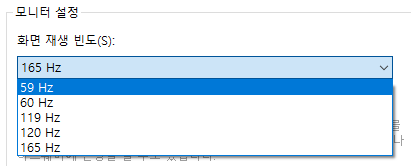
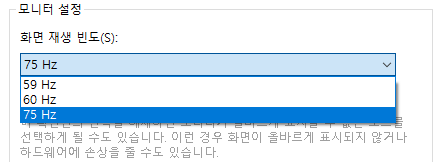
저는 두대의 모니터를 사용하고 있습니다.
하나는 165hz까지 지원하는 모니터이고 하나는 75hz까지 지원하는 모니터입니다.
보시는 바와같이 설정할 수 있는 범위가 다르게 나타납니다.
여담으로 게임을 하실때에는 컴퓨터의 성능과 모니터의 성능이 함께 받쳐줘야
제대로 된 프레임이 나올 수 있습니다.
1초에 많은 화면을 보여주게 되면
보다 부드러운 화면을 제공하게 됩니다.
특히나 화면전환이 빠른 FPS게임 등에서 연속적으로 보여줄 수 있는 이미지가 많을 수록
보다 나은 게임 플레이가 가능해집니다.
저같은 경우는 75hz 모니터에서 144hz 모니터로 메인 모니터를 바꾸었을 때는
크게 체감을 하지 못하였으나
거꾸로 144hz 모니터에서 게임을 즐기다가
75hz 모니터로 게임을 즐기면
무언가 어색하다는 것을 느꼈습니다.
보통 역체감이라고 하는데
섬세하신 분들은 이 차이가 매우 크다고 하네요~
좋은 모니터와 컴퓨터를 가지고 계시면서 주사율 조정을 안하신 채로 사용하시면
아까우니 가능하면 최적의 상태로 사용하시길 바랍니다!!
'IT정보' 카테고리의 다른 글
| [ Windows ] 윈도우 스크린샷(windows ScreenShot) (0) | 2022.11.03 |
|---|---|
| [ 모바일 ] 갤럭시 스마트폰 카메라 무음 만들기(SetEdit) (0) | 2022.09.19 |
| [ 하드웨어 ] MGTEC 블루투스 이어폰 IRON V65 PRO 사용기 (0) | 2022.06.12 |
| [ 하드웨어 ] IpTime 공유기와 하드독을 이용한 간이 나스 하드 인식 문제 (0) | 2022.04.21 |
| [ 하드웨어 ] 컴퓨터 모니터 보는 방법 (0) | 2020.11.20 |